用了五六年的笔记本电脑最近越来越卡,开机声音不仅大,还慢的要死,基本上在2分钟左右,开完机还得等半天才能操作。换新电脑又要一大笔开销,于是想着换个固态硬盘试试。
1、准备好固态硬盘和硬盘托架。我买的是英睿达的mx200 250g的,托架也是网购的,总共花了630元(有点肉疼)。据说固态的硬盘容量大点的速度更快点。另外闪存一般都选mlc的。



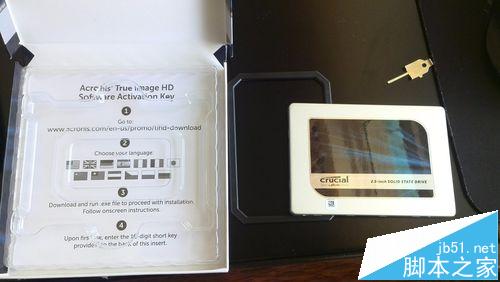
2、开始拆机,网上也有hp4321s拆机的图片,我这再详细的说一下。按下图拆机。首先是切断电源,取掉电池。在电池仓里有四颗小螺丝把它拧下来。

3、然后是电脑正放,把键盘上端类似音响的盖子往上推,就能把盖子拿下来。

4、拆键盘。把看到的四颗小螺丝拧下来,按住键盘两边往上一推,键盘就取下来了。注意在它下面有一根排线,取键盘的时候要注意点,把主板上连接排线的卡子往上拨就能把排线拿下来。

5、拆掌托。键盘取掉后在靠近掌托的位置又有几颗螺丝,拧下来,把掌托往右边一推就能取下来。同样,在它下面也有一个小排线要取掉。

6、拆硬盘。这步很简单,直接看硬盘上面标的步骤就能把硬盘取下来。


7、安装ssd硬盘。把机械盘从硬盘盒子上取下来,两边总共4颗螺丝。然后把SSD盘装上去就行了。左边的是机械盘,右边的是SSD盘。


8、拆光驱,安装机械盘。先拧下最右边的三颗螺丝,然后是左边的一颗内六角螺丝。这里就需要专门的内六角螺丝刀。没有的可以去五金店买一套下图那样的工具,15块钱左右。




9、拆光驱挡板。这个算是比较费劲的一步,我是把光驱基本上都拆散了才把这个挡板弄下来。有4个卡子,拆的时候要小心点,不用弄断了卡子。先把最边上的卡子弄开,然后再把中间两个小点的卡子松开。拆下来之后就直接装到新托架上去就可以了。到这基本上就把两块硬盘装好了。然后组装机子,准备重装系统。


10、重装系统。这步很关键,也是出错最多的地方。首先是用U盘制作一个启动盘。下载win7系统(当然也可以是win8或者win10)镜像文件放入到制作好的启动盘中。怎么用U盘制作启动盘网上有很多相关的教程。
第一个关键点是把硬盘模式改为ahci。开机按F10进入bios设置界面,选择system configuration--device configuration--模式选择中选中ahci,然后回车退出保存。
第二个关键点是4k对齐。U盘启动进入桌面后用diskgenius等工具为SSD盘分区。分区根据自己爱好,一般系统盘50g就可以了,其他分区大小自己选。其中有一项对齐到下列扇区中整数倍,里面要选4096。这两部弄好了就可以直接安装系统了。
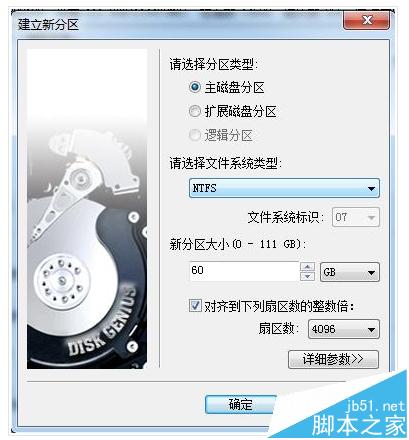
11、SSD盘性能测试。安装好系统之后就可以看到“计算机”中有七八个盘了。用as ssd benchmark等类似软件进行硬盘测试了。网上查了很久没看到hp4321s主板的接口类型,我估计是sata2,没有sata3接口。所以这块硬盘性能没有完全发挥出来。这次测试成绩和网友相比基本上是减半。开机速度在24-28s之间。

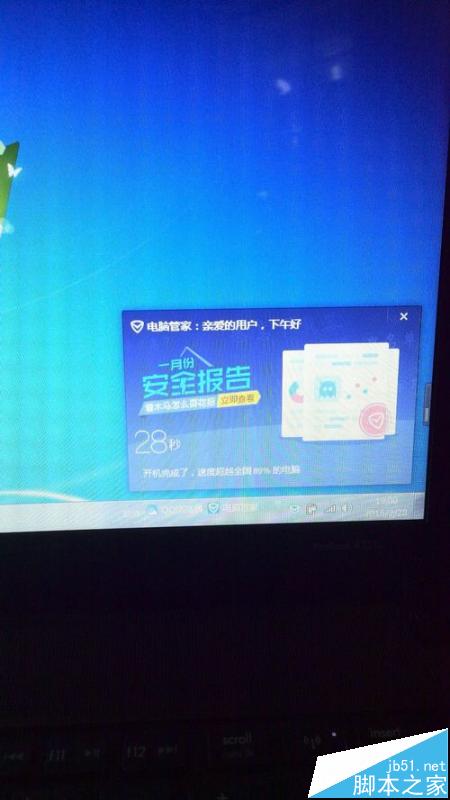
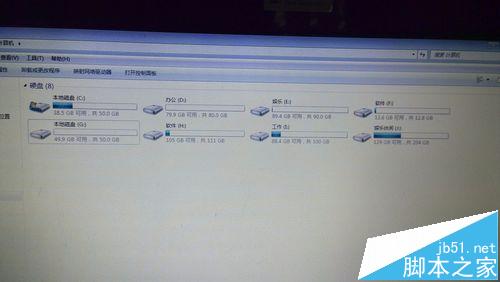
注意事项
重装系统时有可能会碰到安装到一半出现docompression error ,abort?如果选择否,还是安装失败,那有可能是磁盘分区的时候出了问题,用分区工具检测一下,会发现“DBR记录的分区扇区实际数目小于系统数据”的情况。这时候可以重分分区再安装试试。如果还是不行就可能是win7镜像系统有问题,需要提前多准备几个系统文件。
系统安装完成后需要在bios中设置硬盘作为第一启动盘,不然默认可能是从光驱盘上开机,那样会出现蓝屏的现象。
相关推荐: